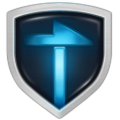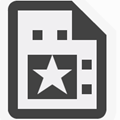软件大小:257.0 MB
软件语言:中文
软件授权:免费软件
软件类别:K歌/编曲
软件等级:
更新时间:2021-08-21
官方网站:https://www.solves.com.cn/
应用平台:Windows7, Windows10, WindowsAll
- 软件介绍
- 软件截图
- 下载地址
overture5中文破解版可以帮助用户快速制作乐谱,通过多个窗口进行操作,调节不同乐符的力度以及速度,而且操作难度不大,新手用户也可快速入门,支持双手排号及特殊谱号等功能,快来下载吧。
更多内容请点击:overture5破解补丁包下载,Overture5中文补丁下载
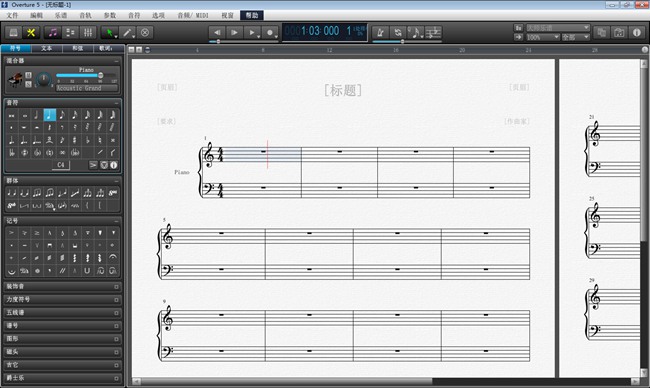
软件介绍
overture由Geniesoft公司出品,很多喜欢音乐的朋友应给对他不陌生。和诸多midi合成软件一样,可以在打谱的时候听你的midi音乐。这个程序最出色的一点就是,它操作可简可繁,适合各个层次的使用者。具有而一些其他打谱软件不具备的功能有:双手拍号不同、分叉符干式和弦、特殊谱号(如倍低音、低八度高音)等。
破解教程
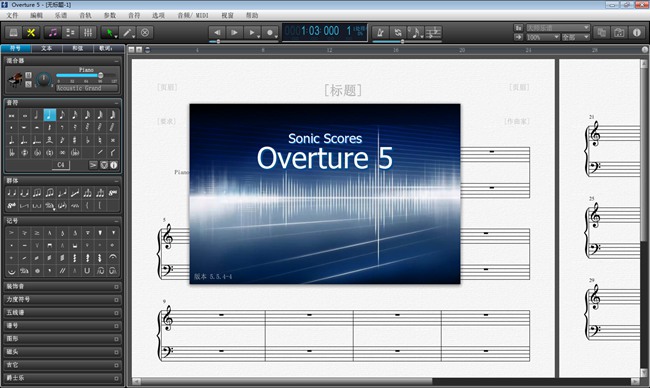
1、下载解压,得到overture 5.5原程序、破解文件和简体中文补丁包;
2、双击文件“Overture5.exe”先安装原程序;
3、接受软件条款;
4、成功安装好overture 5.5软件,注意:先不要运行软件;
5、将【安装后替换】目录下的【Overture 5.exe】复制到安装目录下载覆盖,默认安装目录为【C:\Program Files\Sonic Scores\Overture 5】
6、打开桌面快捷方式【Launch Overture 5】使用即可
7、注意:把汉化文件“Chinese-Simplified.txt”复制到下面的目录重启程序即可
绿色版的路径:C:\Program Files\Sonic Scores\Overture 5\Resources\Languages
官方包路径: C:\ProgramData\Sonic Scores\Overture 5\Resources\Languages
软件特性
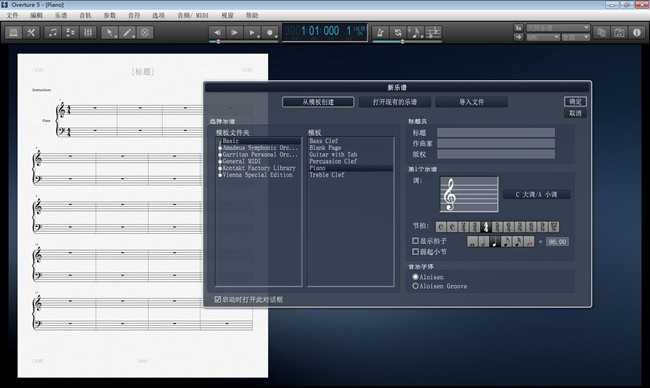
1、独立窗口界面
独立窗口界面让所有的编辑工具和符号调色板都变得触手可及,所以你可以把 时间用在创作音乐上,而不是用来搜索菜单和 对话框。
2、线性视图
在overture5中文破解版中,您可以用单一的线性视图来编辑您的音乐,您还可以同时在两个视图下查看和编辑每个单位的MIDI数据,让一切变得更清晰和直观。
3、全触屏操作
新触摸功可以让你以你从未想象过的方式工作,滑动你的乐谱,点击按钮,拖动控制滑块,快速翻页,放大和退出,所有操作都可以通过触摸进行。
4、超强兼容性
与各种操作系统都能完美兼容,并且能够毫无冲突地加载Kontakt5,罗兰交响,KongAudio,Hypersonic2,大气合成器等各种VST插件。
5、MIDI效果制作器
一大亮点是一般打谱软件所没有的强大MIDI效果制作器——图解窗口,十分方便直观,可在此细致调节力度、速度、踏板、弯音、揉弦等逼真的音效。
6、精准的MIDI编辑
曲目列表和MIDI数据视图为你提供了强大的编辑功能。它可以把你的MIDI数据视为原始数据或翻译成传统的钢琴曲谱,或者如果你想编辑MIDI数据,只需点击切换到线性视图。
7、强大的混音功能
混音器视图为您提供了所有打谱软件中最强大的混音功能。
8、丰富的音频示例
在overture5中文破解版中,你可以找到丰富的音频示例,这可以帮助你更好地完成你的乐谱创作。
怎么设置速度
有的时候用户想要加快乐谱的演奏速度,从而展现出不一样的曲调风格,对于某些人来说是非常重要的,但是他们并不清楚这种做法在Overture5中怎么实现,这里就来讲解下调整速度的具体方法,感兴趣的用户可以来看看。
一、打开Overture软件,创建新乐谱页面,勾选显示拍子,设置数值,点击确定即可。

进入Overture界面,可以看到谱子上方出现速度,如果想更改,只需双击节拍,则会节拍设置框,编辑即可。

二、或者编辑乐谱时,右击,乐谱-速度,也可以弹出拍子设置,根据自身需求设置即可。

怎么删除多余小节
有时候用户会出现添加小节过多的情况,但是通过直接移动等方式不能进行快速删除,就导致这些小节在乐谱上残留下来,显得非常多余,会影响演奏时的发挥,那么怎么删除多余小节呢?小编在这里特地带来了相关的教程,快来了解下吧。
只有一小节,简单了,光标至该小节,右键,删除小节。该方法只适合删除一小节,
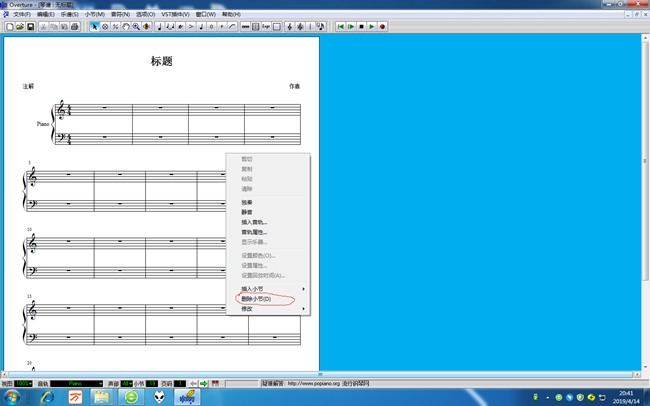
如果小节数比较多,则可以选择菜单:小节、删除小节,输入要删除的小节数,确定。
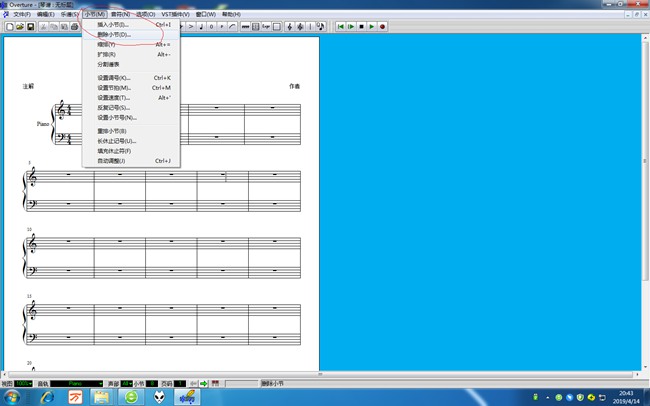
如何做二声部
用户在制作乐谱的时候会使用到二声部这个功能,这个概念比较的复杂,所以操作起来也很麻烦,就算是有使用过这款软件的用户也不一定可以制作出二声部,为了帮助大家可以创作出更好的乐谱,这里就来分享下制作的方法,快来学习一下吧。
1、首先,按“窗口”-“音轨窗口”-“Voices”,设置为“2”,
2、点击最左边的音轨“1”或“2”中的三角形,打开音轨,再把“voice 1”和“voice 2”最右边的“stem”下的音符分别设置成符干向上和向下,退出;
3、回到谱面,按"CTRL+1"打上面的1声部的音符,再按“CTRL+2”打下面的2声部的音符,
4、最后按“CTRL+0",即可。
常见问题

怎么改背景
1、打开安装好的overture5,点击顶部菜单栏中的“选项”,然后再打开的下拉菜单中点击“优先…”选项。
2、打开新窗口后,切换到“颜色”标签下,可以根据习惯来选择对应的主题颜色和声部颜色,选好后点击“确定”即可。
更新内容
修正了以前版本中的若干翻译不准确和BUG
修正了英文原版中大量存在的字符超过显示长度导致无法阅读的情况
提供了符合出版要求的琴谱模板,可以打印出更加精美的琴谱
- 本类推荐
- 本类排行
- 热门软件
- 热门标签









 文密
文密 北街商家
北街商家 小白象装修
小白象装修 环球渔网
环球渔网 悠学派
悠学派 超级战机
超级战机 冷鲜锋
冷鲜锋 伊格效应小米版
伊格效应小米版 百姓法治宝典
百姓法治宝典 初级护师考试宝典
初级护师考试宝典 萌宠记账
萌宠记账 六里巴巴
六里巴巴 报税管家
报税管家 板车兄弟
板车兄弟 个性通知
个性通知 快销专员
快销专员